1、按下快捷键“win+r”,输入“control”,点击“确定”。

2、在控制面板中,点击“查看设备和打印机”。

3、点击“添加打印机”。

4、点击“添加本地打印机”。
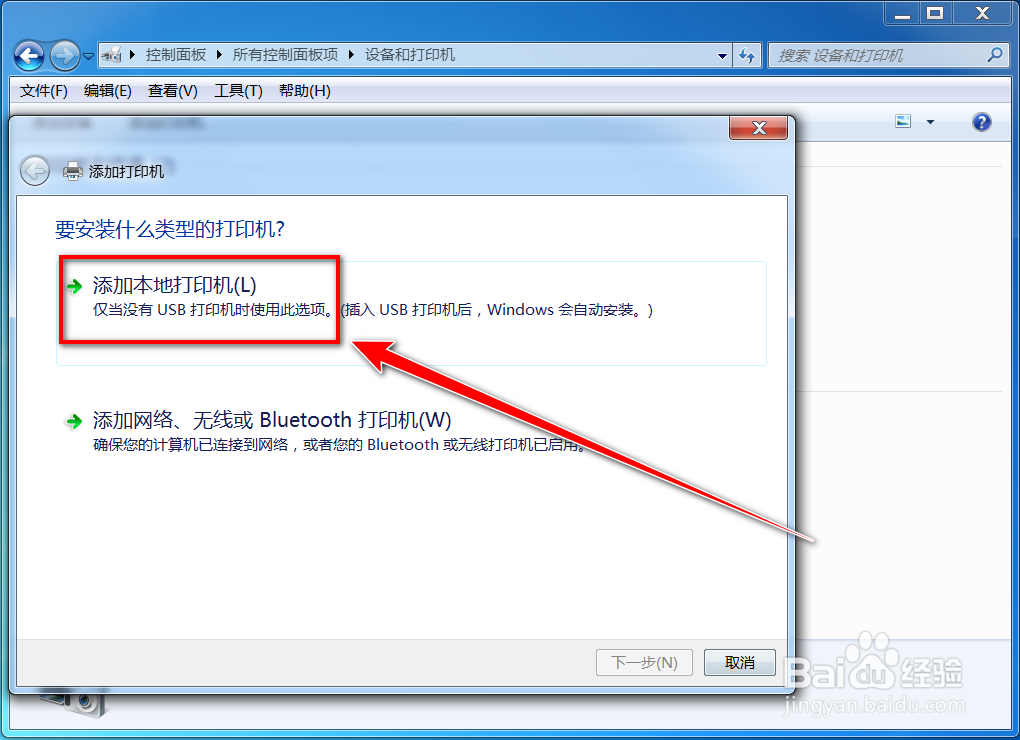
5、勾选“使用现有端口”,点击右边的下拉选择框。

6、在下拉列表中,点击“FILE:(打印到文件)”。
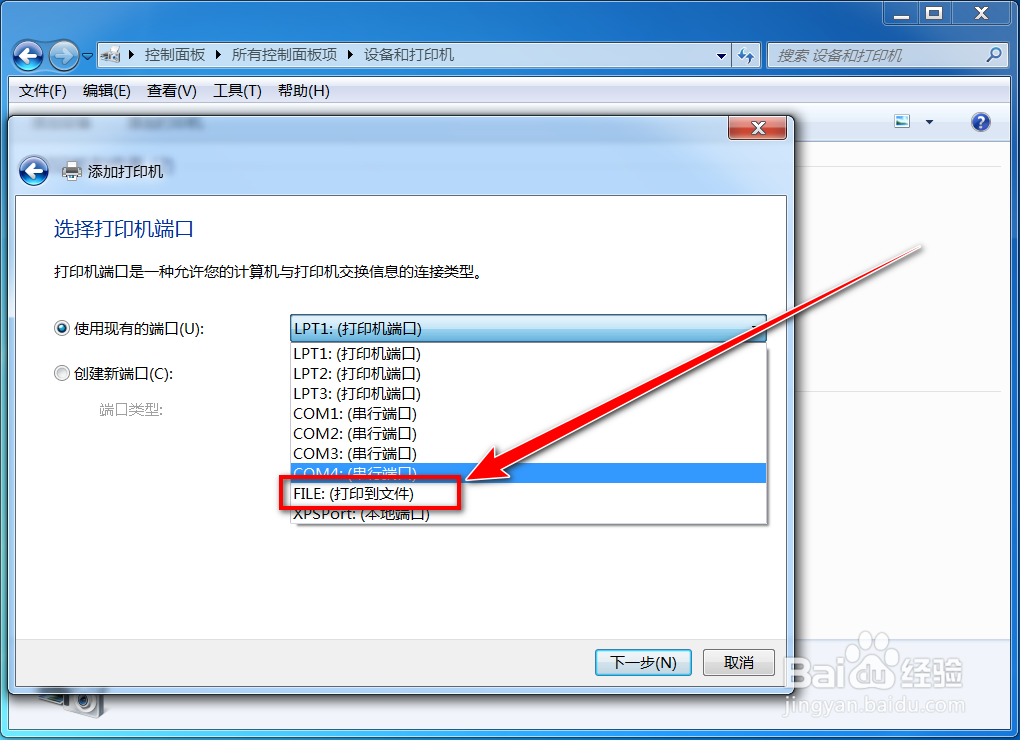
7、点击“下一步”。

8、在厂商列表中选择“Microsoft”,点击打印机下方的“Microsoft XPS Document Writer”,点击“下一步”。

9、输入打印机名称,点击“下一步”。

10、点击“完成”。
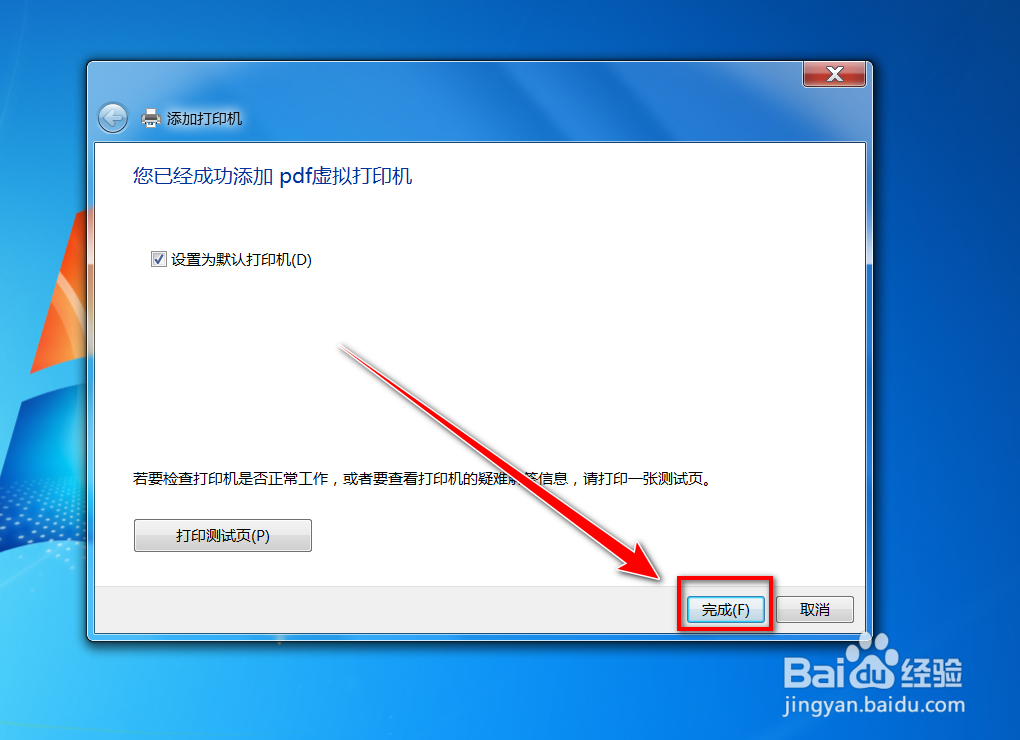
11、安装完成后,即可在“设备和打印机”页面看到添加的“pdf虚拟打印机”了。
